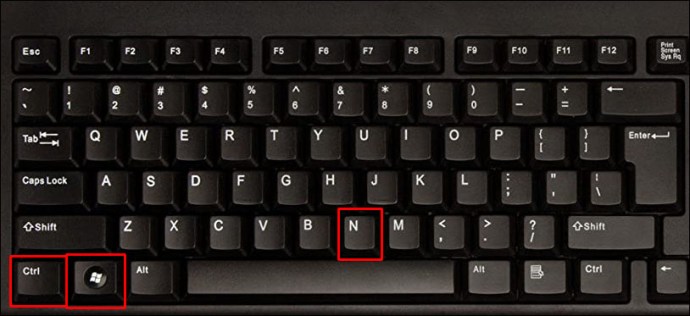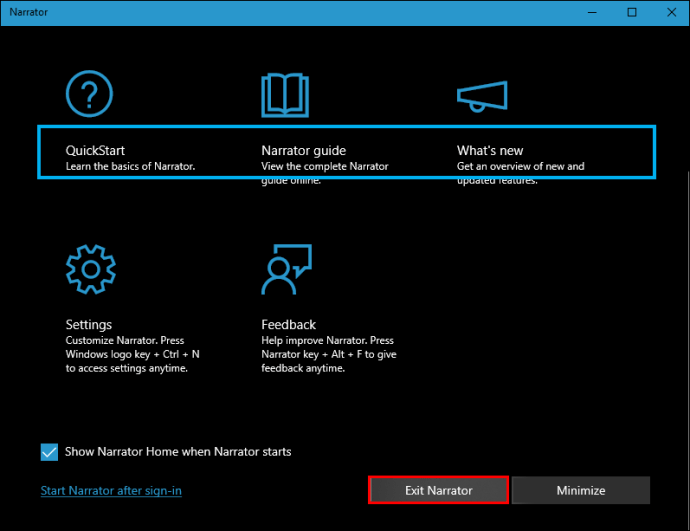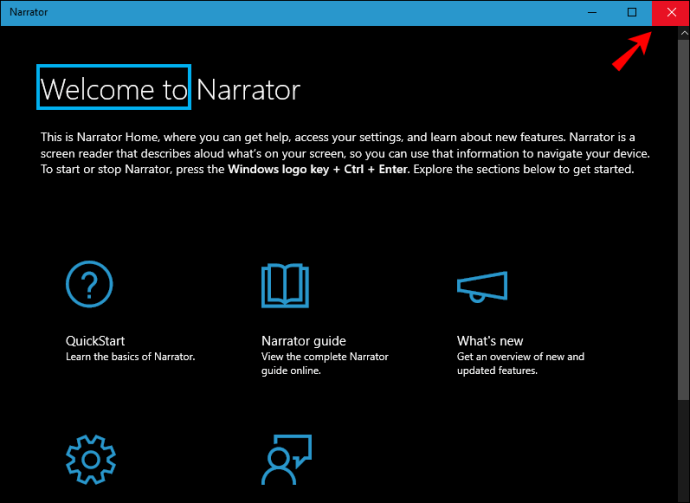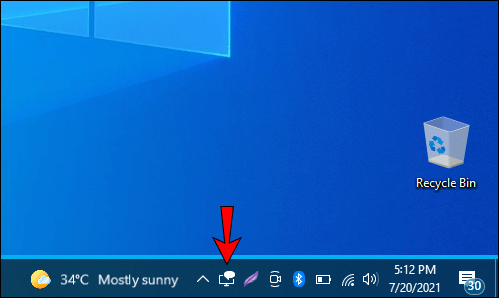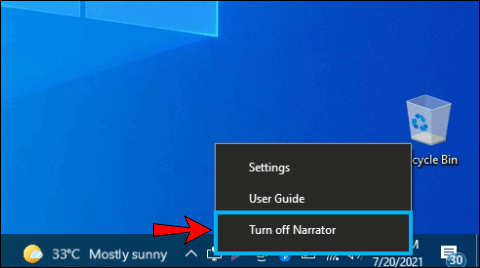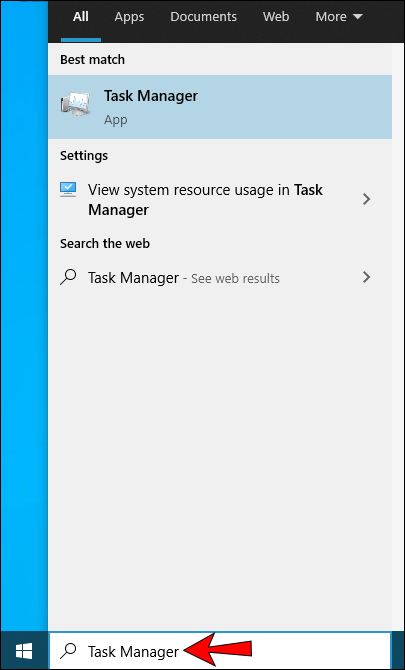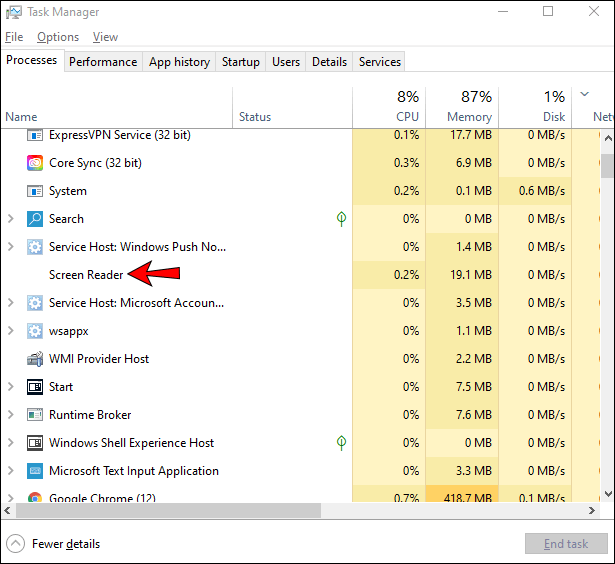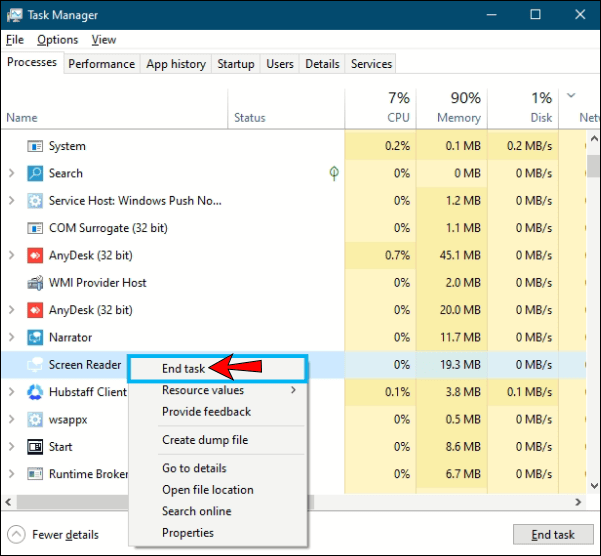Narrator (الراوي) هو تطبيق يمكنه قراءة كل شيء على شاشتك بسهولة. باستخدام هذا التطبيق ، يمكنك التنقل عبر جهاز الكمبيوتر الخاص بك دون استخدام الماوس. هذا تطبيق مضمن في Windows 10 مفيد للغاية للمكفوفين أو ضعاف البصر. ومع ذلك ، إذا كنت لا ترغب في استخدامه ، فقد يكون الأمر مزعجًا. استمر في قراءة هذه المقالة ، وسنوضح لك كيفية إيقاف تشغيل الراوي ونقدم لك الخيارات المختلفة المتاحة في هذا البرنامج الرائع.

كيفية تعطيل الراوي في نظام التشغيل Windows 10
يمكنك إيقاف تشغيل الراوي بطرق مختلفة أو تعطيله إلى الأبد. في هذا الدليل ، ستجد دليلًا تفصيليًا لأي خيارات تختارها.
استخدم مجموعة مفاتيح الاختصار
ستؤدي مجموعة بسيطة من المفاتيح إلى إيقاف تشغيل "الراوي". إذا ضغطت على "Ctrl + مفتاح شعار Windows + Enter" ، فسيتم إيقاف تشغيل الراوي تلقائيًا. إذا كنت ترغب في إعادة تشغيله ، كرر نفس تركيبة المفاتيح وسيظهر مربع حوار الراوي ويبدأ تلقائيًا. يمكنك إيقاف تشغيله مرة أخرى بالنقر على "إيقاف تشغيل الراوي" أو يمكنك الضغط على "موافق" ومتابعة استخدامه.
توجد مجموعة مفاتيح أخرى يمكنك استخدامها لإيقاف تشغيل الراوي:
- انقر على "Ctrl + مفتاح شعار Windows + N."
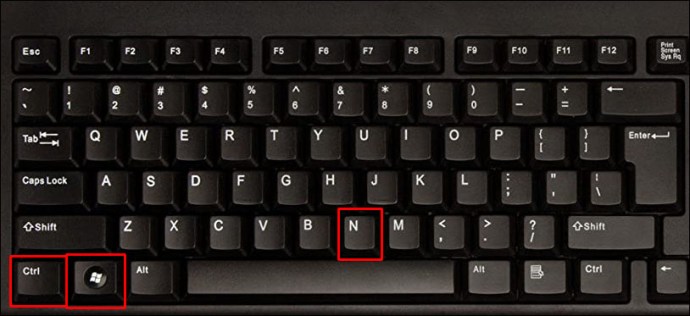
- سيؤدي هذا إلى فتح إعدادات الراوي. يمكنك تبديل زر التبديل لإيقاف تشغيل الراوي.

اخرج من نافذة الراوي
إذا كنت ترغب في ذلك ، يمكنك الخروج من "الراوي" عن طريق إغلاق النافذة:
- انتقل إلى نافذة الراوي.
- انقر على "الخروج من الراوي".
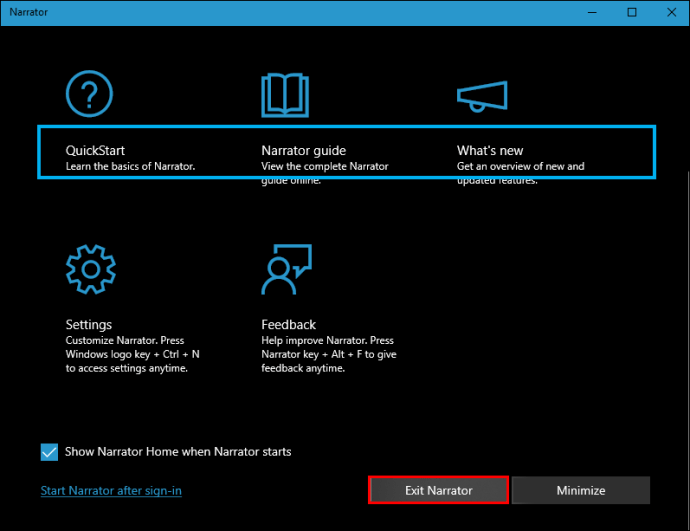
- أو اضغط على "X" في الزاوية العلوية اليمنى.
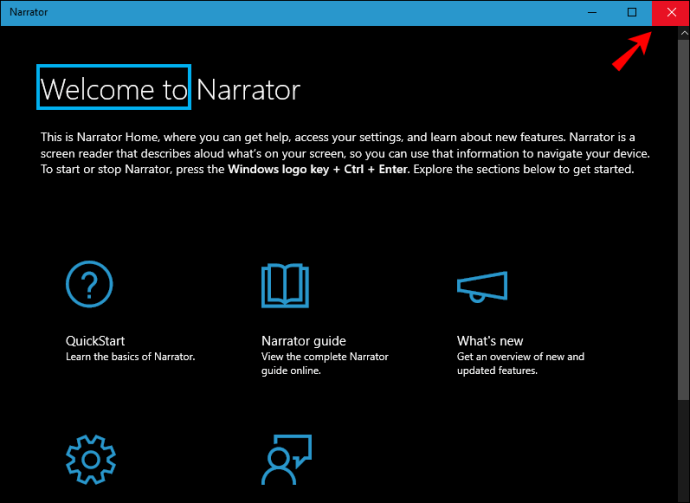
قم بإنهاء "الراوي من شريط المهام"
- ابحث عن رمز الراوي في شريط المهام.
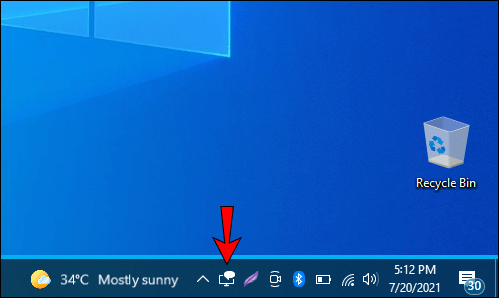
- انقر بزر الماوس الأيمن فوق الرمز.
- انقر على "إيقاف تشغيل الراوي".
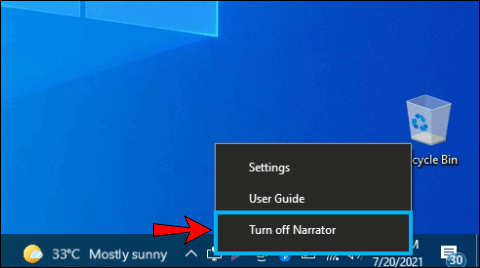
استخدم إعدادات Windows
يمكنك أيضًا إيقاف تشغيل الراوي من خلال إعدادات Windows:
- افتح قائمة ابدأ.

- انقر على "الإعدادات".
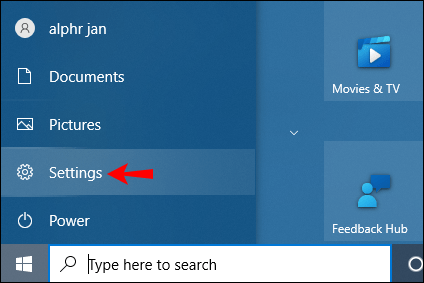
- انقر على "سهولة الوصول".
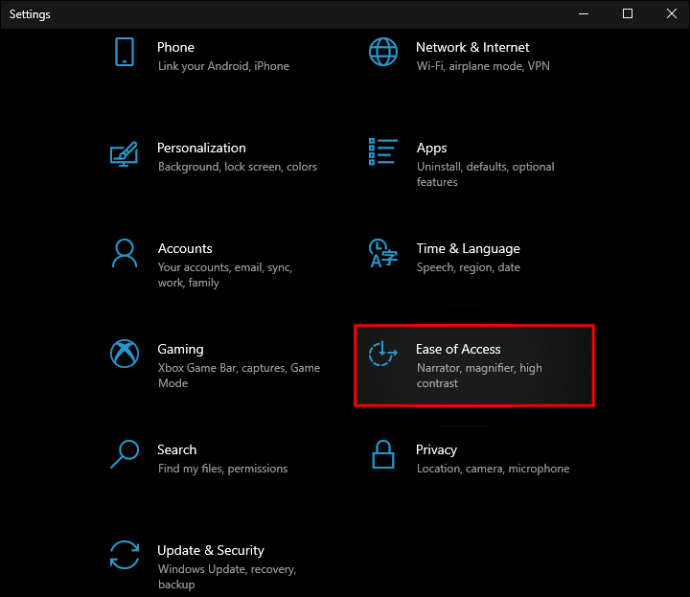
- انقر على "الراوي".
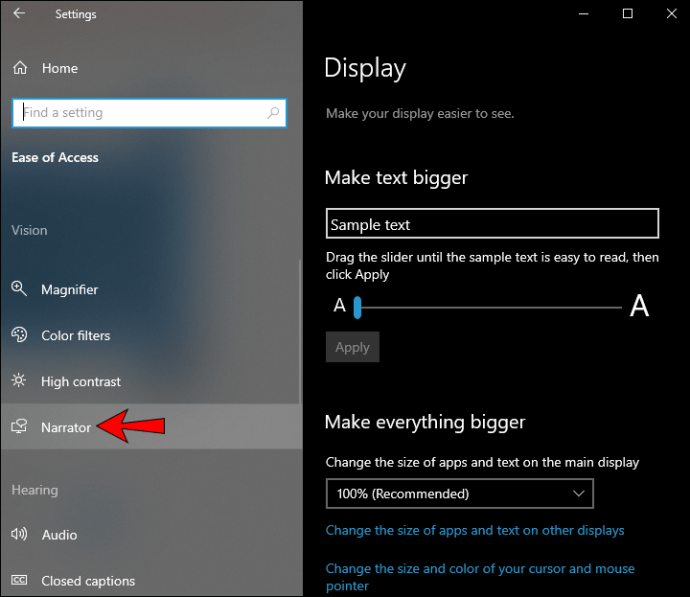
- استخدم زر التبديل لإيقاف تشغيل الراوي.

استخدم مدير المهام
إذا كنت تريد استخدام إدارة المهام لإيقاف تشغيل الراوي ، فاتبع الخطوات التالية:
- افتح قائمة ابدأ.

- ابدأ في كتابة "مدير المهام" وافتحه.
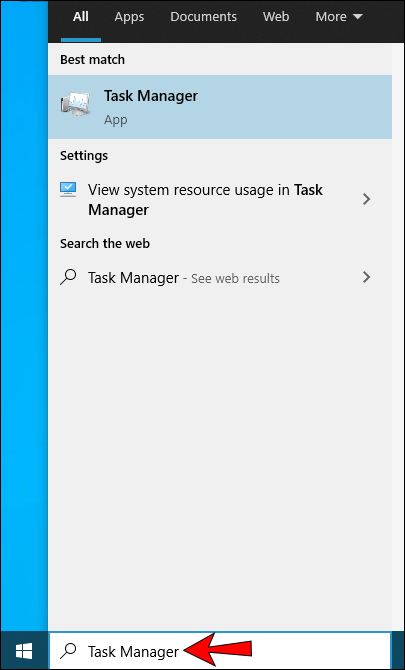
- ابحث عن "قارئ الشاشة" ضمن "مهام الخلفية".
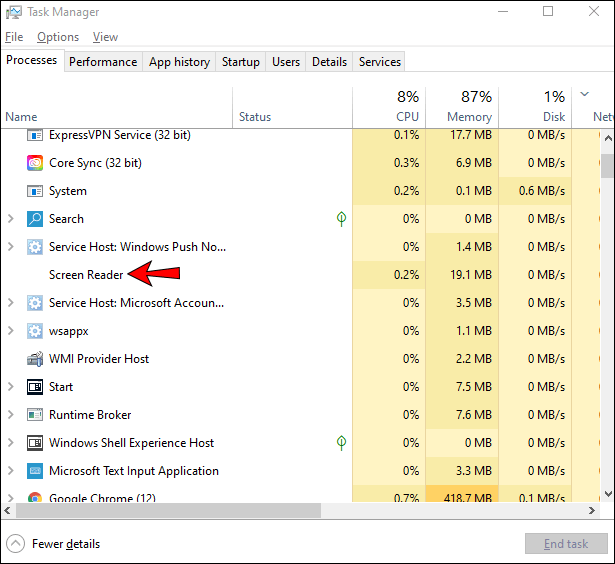
- انقر بزر الماوس الأيمن فوقه وانقر على "إنهاء المهمة".
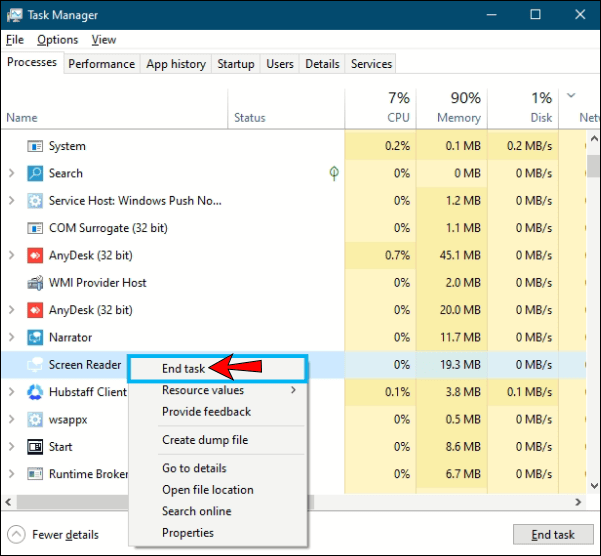
أسئلة وأجوبة إضافية
كيف أتأكد من تعطيل الراوي إلى الأبد؟
إذا كنت قد أعددت الراوي ليتم تشغيله تلقائيًا في كل مرة تبدأ فيها تشغيل جهاز الكمبيوتر ، فسيتعين عليك الانتقال إلى إعدادات الراوي لتعطيل هذا الخيار.
1. افتح قائمة ابدأ.

2. انقر على "الإعدادات".
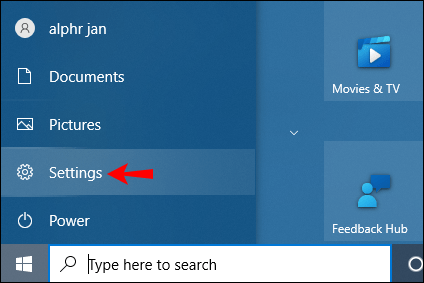
3. انقر على "سهولة الوصول".
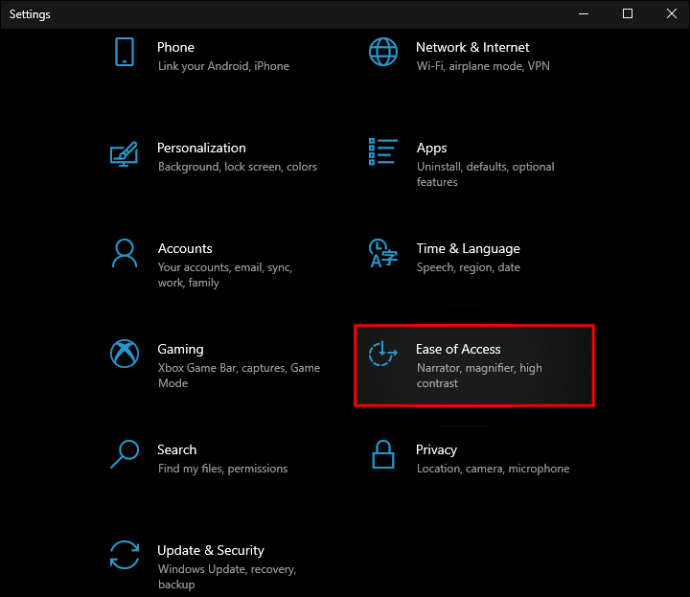
4. انقر على "الراوي".
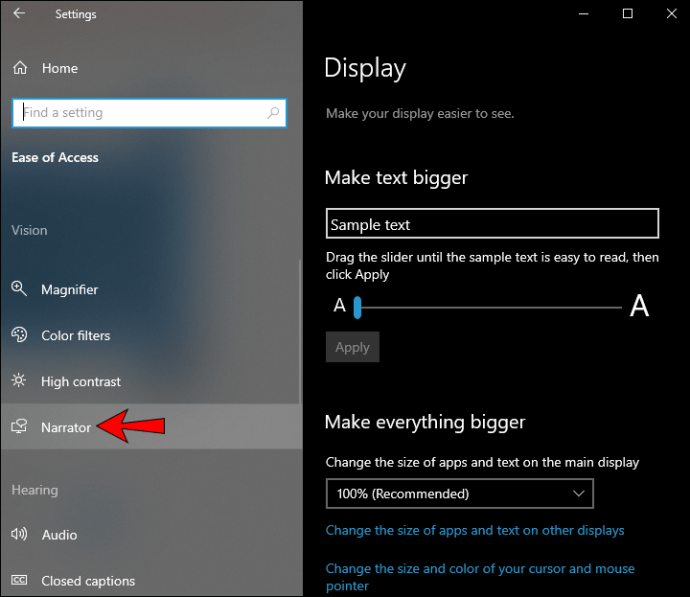
5. ضمن "خيارات بدء التشغيل" ، ابحث عن "بدء الراوي بعد تسجيل الدخول بالنيابة عني" و / أو "بدء الراوي بعد تسجيل الدخول للجميع".

6. قم بإلغاء تحديد خانة الاختيار "بدء تشغيل الراوي بعد تسجيل الدخول بالنيابة عني" إذا كنت ترغب في تعطيله لحسابك فقط ، أو إلغاء تحديده لـ "بدء الراوي بعد تسجيل الدخول للجميع" إذا كنت تريد تعطيله على جهاز الكمبيوتر الخاص بك تماما.

عاجلا وليس لاحقا مع الراوي
الراوي هو أداة مجانية رائعة لأي شخص لقراءة كل شيء على الشاشة بسرعة. بمساعدة العديد من الاختصارات والخيارات ، يمكنك التمرير بسهولة عبر نص أو صفحة ويب أو تطبيق. يمكنك حتى تخصيصه حسب رغبتك. إذا كنت تبحث عن تطبيق قراءة الشاشة من الطراز الأول ، فنحن نأمل أن يساعدك هذا الدليل.
هل سبق لك استخدام تطبيق قراءة الشاشة؟ تقول لنا في قسم التعليق أدناه.